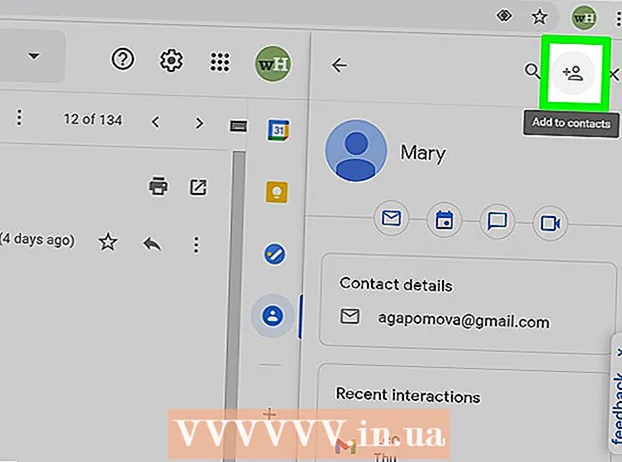Autorius:
Peter Berry
Kūrybos Data:
13 Liepos Mėn 2021
Atnaujinimo Data:
1 Liepos Mėn 2024
![How to use Your Android as a WiFi Repeater - [NO ROOT]](https://i.ytimg.com/vi/_b6v8XWd79Y/hqdefault.jpg)
Turinys
Reikia prijungti nešiojamąjį kompiuterį prie interneto, bet nerandate viešojo „Wi-Fi“ viešosios interneto prieigos taško? Jei jūsų operatorius leidžia, galite naudoti „Android“ telefoną, kad sukurtumėte mobilųjį viešosios interneto prieigos tašką, kuris kitiems įrenginiams leistų naudoti telefono mobiliuosius duomenis prisijungiant prie interneto. Jei jūsų operatorius to neleidžia, vis tiek turite kitą būdą tai padaryti naudodami trečiosios šalies programą.
Žingsniai
1 būdas iš 2: nustatykite prieigos tašką naudodami pakeitimų paketą
Patikrinkite nešiklį. Nors kai kurios paslaugos leidžia nemokamai naudotis mobiliaisiais viešosios interneto prieigos taškais pagal visus planus, tai nereiškia, kad visos belaidės paslaugos leidžia mobiliuosius viešosios interneto prieigos taškus naudoti be papildomo mokesčio. Jei jūsų planas nepalaiko mobiliųjų viešosios interneto prieigos taškų, negalite įjungti viešosios interneto prieigos taško.

Atidarykite meniu „Nustatymai“. Tai galite pasiekti naudodami pagrindinio ekrano ar programų dėklo nustatymus arba paliesdami telefono meniu mygtuką ir pasirinkdami „Nustatymai“.
Skiltyje „Belaidis ryšys ir tinklai“ palieskite „Daugiau“.
Bakstelėkite meniu „Įrenginio kaip modemo naudojimas ir nešiojamasis viešosios interneto prieigos taškas“. Šis meniu paprastai yra meniu Nustatymai skyriuje Belaidis ryšys ir tinklai. Jums gali tekti paliesti „Daugiau ...“, kad rastumėte tą meniu.

Norėdami pakeisti nustatymus, palieskite parinktį „Nustatyti„ Wi-Fi “viešosios interneto prieigos tašką“. Sureguliuokite prieigos taško nustatymus. Prieš suaktyvindami mobilųjį viešosios interneto prieigos tašką, turėtumėte įsitikinti, kad jis tinkamai apsaugotas ir kad SSID (tinklo pavadinimas) nėra jokios asmeninės informacijos.- Tinklo SSID - tai tinklo pavadinimas, kuris turi būti viešas. Kiekvienas netoliese esantis asmuo gali pamatyti šį vardą, todėl įsitikinkite, kad nėra ko tvirtinti, jog tai jūs.
- Sauga - nebent bandote prijungti senesnius įrenginius, kurie nepalaiko naujojo saugos protokolo, turėtumėte nustatyti šį skyrių kaip WPA2 PSK.
- „Hotspot“ dažnių juosta - nustatykite numatytąją reikšmę 2,4 GHz. Paprastai galite išsaugoti šį nustatymą, bet kartais reikia jį pakeisti į 5 GHz perpildytose vietose. 5 GHz lygis sumažins atstumą.
- Slaptažodis - visada turėtumėte nustatyti slaptažodį, neturėtų būti jokių išimčių. Įsitikinkite, kad slaptažodis yra tvirtas, bet lengvai įsimenamas, nes jį turėsite įvesti įrenginiuose, kurie jungiasi prie viešosios interneto prieigos taško.
Pažymėkite langelį „Nešiojamas„ Wi-Fi “viešosios interneto prieigos taškas“, kad įjungtumėte viešosios interneto prieigos tašką. Paslaugų paketas bus patikrintas, ar jums leidžiama kurti.
- Jei gaunate klaidą, turite susisiekti su savo operatoriumi ir paklausti apie mobiliojo viešosios interneto prieigos taško nustatymą pagal jūsų planą. Gali būti, kad negalėsite pasiekti, kol nesumokėsite.
Prisijunkite prie viešosios interneto prieigos taško kitame įrenginyje. Atidarykite įrenginio, kurį norite prisijungti prie prieigos taško, meniu „Prisijungti prie tinklo“. Naują prieigos tašką pamatysite galimų tinklų sąraše. Pasirinkite prieigos tašką ir įveskite savo sukurtą slaptažodį. Dabar jūsų įrenginys bus prijungtas prie viešosios interneto prieigos taško.
- Sužinokite patys apie konkrečius skirtingų įrenginių veiksmus.
Norėdami valdyti duomenų naudojimą, bakstelėkite parinktį „Duomenų naudojimas“ meniu „Nustatymai“ belaidžio ir tinklo skiltyje. Naudojantis viešosios interneto prieigos tašku duomenys sunaudojami daug greičiau, nei tiesiog naudojantis telefonu naršant internete. Būkite pasirengę matyti, kaip padidėja duomenų naudojimas, kai naudojatės viešosios interneto prieigos tašku. skelbimas
2 metodas iš 2: naudokite trečiosios šalies programą
Atsisiųskite „FoxFi“, jei jūsų operatorius užblokavo šią funkciją, kad sukurtų viešąsias vietas. Jei jūsų operatoriaus planas neleidžia susieti, galite pabandyti naudoti trečiosios šalies programą. Šios programos nėra tokios patikimos, kaip įmontuotos viešosios interneto prieigos taško programos, todėl jas aptikus gali būti imamas mokestis.
- „FoxFi“ yra viena populiariausių prieinamų viešosios interneto prieigos taškų programų.
- Galite atsisiųsti patikimesnes programas, jei jūsų telefonas yra įsišaknijęs.
- Kai kurie operatoriai blokuoja tokių programų kaip „FoxFi“ parduotuvių versijas, nes jas galima naudoti norint apeiti operatoriaus politiką. Norėdami įdiegti šias programas, turite atsisiųsti APK failą naudodami telefono naršyklę ir palieskite jį pranešimų juostoje, kad įdiegtumėte.
- Jei norite atsisiųsti APK iš svetainės, turite leisti trečiųjų šalių programas. Norėdami tai padaryti, atidarykite meniu Nustatymai, atidarykite skyrių Sauga, tada pažymėkite laukelį "Nežinomi šaltiniai". Šis žingsnis leidžia įdiegti programas, atsisiųstas iš šaltinių, esančių ne „Play“ parduotuvėje.
Tinkinkite savo viešosios interneto prieigos tašką. Paleisdami programą, prieš įjungdami viešosios interneto prieigos tašką, galite pakoreguoti viešosios interneto prieigos taško nustatymus. Prieš įjungdami viešosios interneto prieigos tašką įsitikinkite, kad šios parinktys yra nustatytos.
- Tinklo pavadinimas - tai tinklo pavadinimas, kuris bus matomas visiems, esantiems viešosios interneto prieigos taške. Įsitikinkite, kad tinklo pavadinime nėra asmeninės informacijos.
- Slaptažodis - kiekvienas belaidis tinklas turėtų turėti slaptažodį. Ši parinktis taip pat leidžia pasirinkti saugumo tipą, paprastai visada nustatytą į WPA2.
Norėdami įjungti viešąją interneto prieigos tašką, pažymėkite langelį „Aktyvinti„ WiFi “viešosios interneto prieigos tašką“. Įjungus, prie viešosios interneto prieigos taško gali būti prijungtas bet kuris įrenginys, turintis teisingą slaptažodį.
Prisijunkite prie viešosios interneto prieigos taško iš kito įrenginio. Norėdami prisijungti prie prieigos taško, atidarykite įrenginio meniu „Prisijungti prie tinklo“. Naują prieigos tašką galite pamatyti galimų tinklų sąraše. Pasirinkite prieigos tašką ir įveskite savo sukurtą slaptažodį. Dabar jūsų įrenginys turėtų būti prijungtas prie viešosios interneto prieigos taško.
- Išsamiai atlikite tyrimus apie skirtingus įrenginius.
Tvarkykite duomenų naudojimą. Paprastai naudojant viešosios interneto prieigos tašką duomenys sunaudojami daug greičiau, nei tiesiog naudojantis telefonu naršant internete. Būkite pasirengę matyti, kaip padidėja duomenų naudojimas, kai naudojatės viešosios interneto prieigos tašku.
- Duomenų naudojimą galite valdyti paliesdami parinktį „Duomenų naudojimas“ meniu „Nustatymai“ bevielio ryšio ir tinklų skyriuje. Pateikti skaičiai gali būti netikslūs.
Įspėjimas
- Trečiosios šalies programos naudojimas viešosios interneto prieigos taškui sukurti yra daugelio vežėjų paslaugų sąlygų pažeidimas. Jei pagausite, galite patirti papildomų mokesčių ar net užrakinti savo sąskaitą. Prisiimkite riziką patys.